Sourcetree는 Git을 GUI로 관리할 수 있게 해주는 도구입니다.
Sourcetree 설치 과정과 Github와 같은 원격 저장소에서 clone 기능을 통해 프로젝트를 가져오는 방법을 설명드리겠습니다.
설치 파일 다운로드
Sourcetree 공식 사이트에 접속해서 설치 파일을 다운로드 받습니다.
https://www.sourcetreeapp.com/

윈도우에서 설치할거라서 Download for Windows로 설치 파일을 다운받습니다.

다운로드 버튼을 누르면 약관 동의 팝업이 나오는데, 동의한 후에 Download 버튼을 눌러서 설치 파일을 다운받습니다.
설치 진행
설치파일 다운로드 후 실행하면 다음과 같은 화면이 나옵니다.
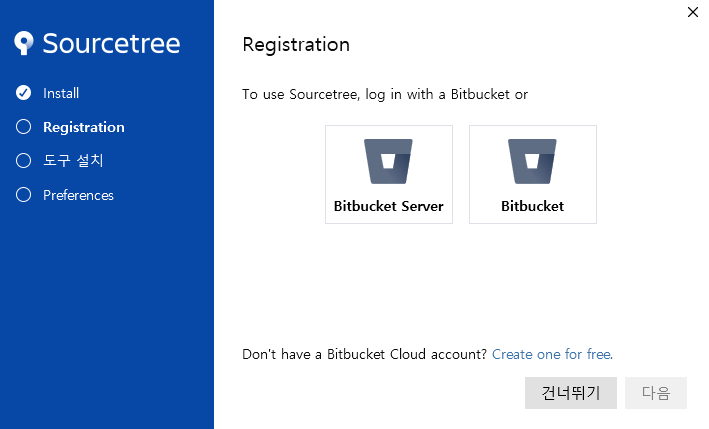
Bitbucket에 로그인하는 페이지인데, 저는 Bitbucket을 사용하지 않아서 건너뛰기 하겠습니다.
Bitbucket과 Sourcetree를 같이 사용하고 싶다면 로그인하면 될 것 같습니다.

Sourcetree에 필요한 도구를 설치하는 페이지입니다.
고급 옵션에 기본적으로 줄 끝을 자동으로 처리하도록 설정(권장) 옵션이 있는데, 따로 체크는 안하겠습니다.

설정 관련 페이지입니다.
Sourcetree에서 사용할 account와 email을 입력하면 됩니다.
이 설정은 나중에 변경할 수 있습니다.

SSH 키를 설정할 수 있는것 같습니다.
우선은 아니오를 선택하겠습니다.
이 설정 역시 나중에 따로 변경할 수 있습니다.

Sourcetree 설치가 완료되었습니다.
설치가 완료되면 자동으로 열립니다.
저장소(Repository) 추가
clone 기능 사용
Sourcetree를 설치했으면 Git 프로젝트를 추가해봅시다.

Clone 기능으로 프로젝트를 추가해보겠습니다.
프로젝트를 가져올 저장소 URL과 프로젝트를 저장할 폴더 위치를 지정해주면 됩니다.
보통 저장소 이름으로 폴더가 만들어지기는 하지만, 다른 폴더명이나 다른 위치를 원하면 변경해주면 됩니다.
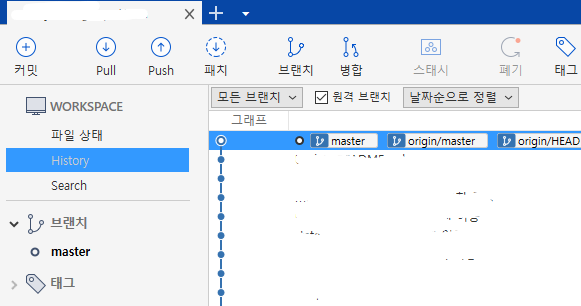
프로젝트 추가가 완료되었습니다.
원격 저장소(ex. Github) 계정 연결
Github와 같은 원격 저장소의 계정을 연결해서 원격 저장소에 있는 프로젝트들을 가져올 수 있습니다.

계정 추가 버튼을 누릅니다.

Github 계정을 추가할거라서 Github를 선택해주면 됩니다.
Credentials는 OAuth로 해보겠습니다.
Personal Access Token 해봤는데 비번이 생각이 안나서 인증을 실패했습니다.
그래서 OAuth로 진행해보겠습니다.
OAuth 토큰 새로고침 버튼을 눌러줍니다.

그러면 Github 계정과 Sourcetree를 연결할지 여부를 묻는 페이지로 이동됩니다.
하단에 Authorize atlassian 버튼을 누르고 Github 인증을 마치면 됩니다.

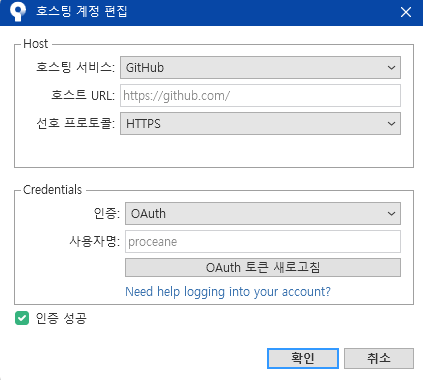
인증이 완료되었으면 확인을 누릅니다.

Github 계정에 연결된 저장소를 확인할 수 있습니다.
저장소에서 우클릭 -> 클론하면 위에서 Clone 기능으로 프로젝트를 가져온 과정과 동일하게 진행됩니다.